Hirdetés
A futó szoftver egy virtuális gép (virtuális gép) nagyszerű módja annak, hogy kipróbálják egy másik operációs rendszerre tervezett alkalmazásokat. A virtuális gép technológiát manapság széles körben használják számos alkalmazásban, a kiszolgálóktól az asztali számítógépekig.
De bár a virtuális gép beállítása a számítógépen egyszerű, a teljesítmény mindig problémát jelent. Íme hat dolog, amit tudnod kell a virtuális gépek teljesítményének javítása érdekében.
1. A Host vs. megértése Vendég operációs rendszerek

Nem számít, hogy a VirtualBox-ot, a VMWare Player-t vagy egy natív beállítást, például a Microsoft Hyper-V-t használja-e. A fizikai számítógép (Host) és a virtuális gép (Guest) közötti különbségek megértése elengedhetetlen a sikeres teljesítményhez.
A Host operációs rendszer fizikailag telepítve van a rendszer merevlemezére (HDD). A számítógép bekapcsolásakor az operációs rendszer indítja el.
Időközben a Guest operációs rendszer telepítve van a virtuális gépen. Itt telepíthet olyan alkalmazásokat és akár játékokat is, amelyek nem őshonos az Ön operációs rendszerén. Csak a sok közül
okok egy virtuális gép használatára 7 Virtuális gép használatának megkezdésének gyakorlati okaiA "virtuális" kifejezést oly sokféleképpen választották meg. Virtuális valóság. Virtuális RAM. Virtuális iskolák. De a virtualizáció a PC-k összefüggésében zavaró lehet. Azért vagyunk itt, hogy tisztázzuk. Olvass tovább .Sok szempontból úgy tekintheti a vendég operációs rendszert, mint egy kifinomult alkalmazást. Például, ha nincs kifejezetten megadva, akkor nincs a gazda operációs rendszer engedélyével. A fizikai merevlemez-meghajtókhoz és a perifériákhoz, például a mikrofonokhoz való hozzáférést először letiltják.
2. Vigyázzon az erőforrás-követelményekre
A virtuális gép virtualizációs szoftveren fut, amely virtuális hardver környezetet hoz létre. Egyszerűen fogalmazva: amikor virtuális gép jön létre, a virtualizációs szoftver meghatározza a hardvert (gyakran felhasználói bemenettel).
Ennek azonban kulcsfontosságú korlátozása van. Nem adhat meg olyan hardverprofilt egy virtuális géphez, amely meghaladja a számítógépen belüli fizikai hardvert.
Például, ha a gazdagépe 8 GB RAM-mal rendelkezik, akkor a vendég nem haladhatja meg ezt. Valójában meg kell őriznie a RAM-ot a gazdarendszer számára a virtuális gép szoftver futtatásához.
Mint ilyen, tisztában kell lennie a fizikai számítógép erőforrásigényével, mint a virtuális géppel. A vendég operációs rendszer futtatása előtt időt igényel az asztal szervezése, ez egy intelligens lehetőség. Te talán:
- Zárja be az összes többi alkalmazást
- Kapcsolja be az energiagazdálkodási beállításokat a maximális opcióra (különösen laptopokon)
- Futtassa a virtuális gépet csökkentett grafikai lehetőségekkel
Ezenkívül, ha a számítógépe játékmóddal rendelkezik, engedélyezze ezt, hogy a számítógép az erőforrásokat a virtuális gépre irányítsa. Ez a háttérfeladatok befagyasztását jelenti a virtuális gép futása közben, ami javítja a teljesítményt a Host és a Guest operációs rendszerek számára.
3. Tartsa naprakészen a host és vendég operációs rendszereket
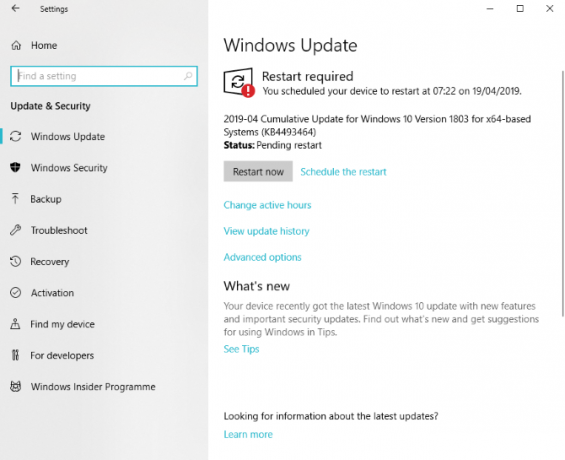
Már tudja, milyen fontos a frissítések telepítése. Függetlenül attól, hogy Windows, macOS vagy Linux diszkot használ, a rendszerfrissítések elengedhetetlenek a számítógép sikeres futtatásához.
Az új szolgáltatások hozzáadása mellett a frissítések megoldják a hibákat, új illesztőprogramokat és javítások biztonsági problémáit. Mindez befolyásolhatja a virtuális gép teljesítményét, ezért érdemes frissíteni.
De ne hagyd, hogy ezzel véget érjen. Ezenkívül szánjon időt a vendég operációs rendszer frissítésére. Ez szükségtelenül időigényes, de mindenképpen megéri. Tegyük fel például, hogy Linux diszkót futtat a virtuális gépben. Alapértelmezés szerint megkísérel frissíteni időszakonként. Ha ezt blokkolja vagy figyelmen kívül hagyja, akkor nem tud új szoftvert telepíteni.
A frissítés engedélyezése a legjobb megoldás, és biztosítja, hogy a vendég operációs rendszer ugyanolyan naprakész legyen, mint a gazdagép.
4. Rendszeresen frissítse a virtuális gép szoftvert
A biztonság szempontjából hibákat találtak a virtuális környezetben az elmúlt években. A virtuális gépek egyre népszerűbb célpontjai a hackerek, és ezt csak az operációs rendszer rendszeres javításával és a virtuális gép szoftverének frissítéseivel lehet megakadályozni.
A legtöbb esetben a szoftvernek figyelmeztetnie kell a folyamatban lévő frissítésekre.
Okos ötlet ezt megtenni, amint a frissítéseket bemutatják. A frissítések új operációs rendszerek támogatását is tartalmazzák, például növelik a virtuális Gépen futtatható platformok hatókörét.
5. Telepítse a virtuális gép eszközöket a fokozott hozzáférhetőség érdekében
A virtuális gépi rendszerek egy másodlagos, opcionális csomaggal szállíthatók, amelyet telepíteni lehet. Ezek a kiterjesztések lehetővé teszik a jobb integrációt a vendég operációs rendszer és a host rendszer között.
Például a VirtualBox Extension Pack támogatást nyújt az USB 2.0 és 3.0 eszközök észleléséhez. Ez lehetővé teszi a külső merevlemezhez való hozzáférést a virtuális gépről. Ezenkívül támogatja az RDP-t is, lehetővé téve a távoli asztali kapcsolatok létrehozását más eszközökről a virtuális gépre.
A lemez titkosítása és a PXE (Power over Ethernet) indítása szintén hozzáadódik a virtuális géphez ezzel a csomaggal.
Tehát, bárhol is rendelkezésre áll egy fejlesztéscsomag, szánjon rá időt a telepítésre.
6. Adatmegosztás a vendég és a fogadó operációs rendszer között
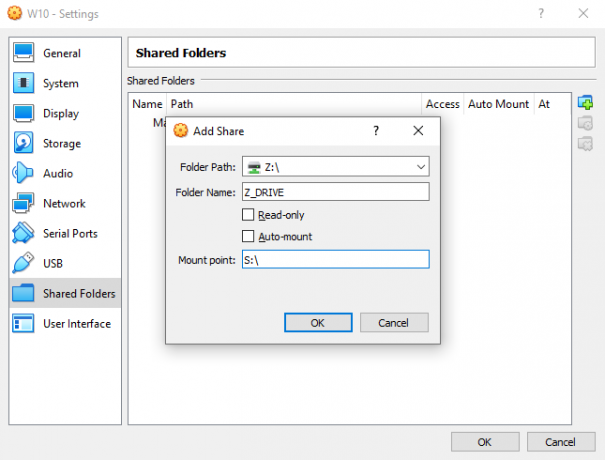
Fájdalom lehet, ha olyan számítógépen vannak adatok, amelyeket virtuális gépre szeretne másolni. Lehet, hogy egy fájl a merevlemezről, vagy bash utasítások, amelyeket megkísérel beírni egy Linux virtuális gépbe.
Mindkét opció engedélyezhető, de a szöveg másolása egy kicsit könnyebb, mint a fájlok. Ez általában egy egyszerű menübeállítás, amelyet meg kell változtatni a szöveg másolásához. A virtuális gép szoftvere támogatja a futó virtuális gépre történő másolást, és onnan történő kétirányú másolást.
Adatfájlok (pl. Képek, dokumentumok, média) megosztására használjon virtuális megosztott hálózati meghajtót. Ez azt jelenti, hogy be kell állítani egy megosztott meghajtót a gazdagépen, majd a meghajtót hozzá kell adni a virtuális gép szoftveréhez. Tehát, amikor a virtuális gép következő indul, a meghajtó elérhető lesz, és megoszthatja az adatokat a virtuális gépével.
Töltse fel virtuális gépeit
Ezekkel a tippekkel Önnek képesnek kell lennie a virtuális gépek legjobb teljesítményének elérésére. Összefoglalva, a következő tippekkel maximalizálhatja a virtuális gép teljesítményét:
- Ismerje meg a különbséget a host PC és a vendég környezet között
- Legyen tisztában az erőforrás-igényekkel.
- Frissítse az operációs rendszert
- Tartsa naprakészen a virtuális gép szoftvert
- Telepítsen virtuális gép eszközöket a jobb hozzáférhetőség érdekében
- Állítsa be a megosztást a virtuális gép és a gazdarendszer között
A kérdés most az, hogy melyik virtuális gép rendszert fogja használni: VirtualBox, VMWare vagy Hyper-V VirtualBox vs. VMWare vs. Hyper-V: Mi a legjobb virtuális gép?A VirtualBox, a VMware és a Hyper-V uralják a piacot. Melyik virtuális gép szoftver a legjobb? Olvass tovább ?
Christian Cawley a biztonság, a Linux, a barkácsolás, a programozás és a műszaki magyarázatú szerkesztőhelyettes. Előállítja a The Really Useful Podcast-ot is, és nagy tapasztalattal rendelkezik az asztali és szoftver támogatással kapcsolatban. Christian, a Linux Format magazin közreműködője, egy Raspberry Pi gyártója, Lego szeretője és retro játék rajongója.


